
Edmund Richardson
0
3319
142
Evernote’u yıl, hayatınız boyunca hesabınıza kaydedilmiş. Her şey çok iyi çalışıyordu. Ancak bu titiz dizüstü bilgisayar yapısı artık varlığınızdaki bir yanıltmadan başka bir şey değil..
Belirli bir not bulmaya mı çalışıyorsunuz? Bir fırtınada bir osuruk bulmayı deneyebilirsin.
Ancak unutmayın, sorun burada Evernote ile bitmiyor. Evernote aslında inanılmaz bir araçtır. Notlarını sadece ölçeklenemeyecek şekilde düzenliyorsun. Yine de bir çözüm var. Ve kaç tane not tutmaya çalışıyor olursanız olun, herkes için çalışabilecek bir çözümdür..
Evernote'un Defterleriyle İlgili Sorun
Evernote, organizasyon yapısına göre üç katmana sahiptir. Oldukça basit, ancak uygulamadan en iyi şekilde yararlanmak için bunu anlamanız gerekir.
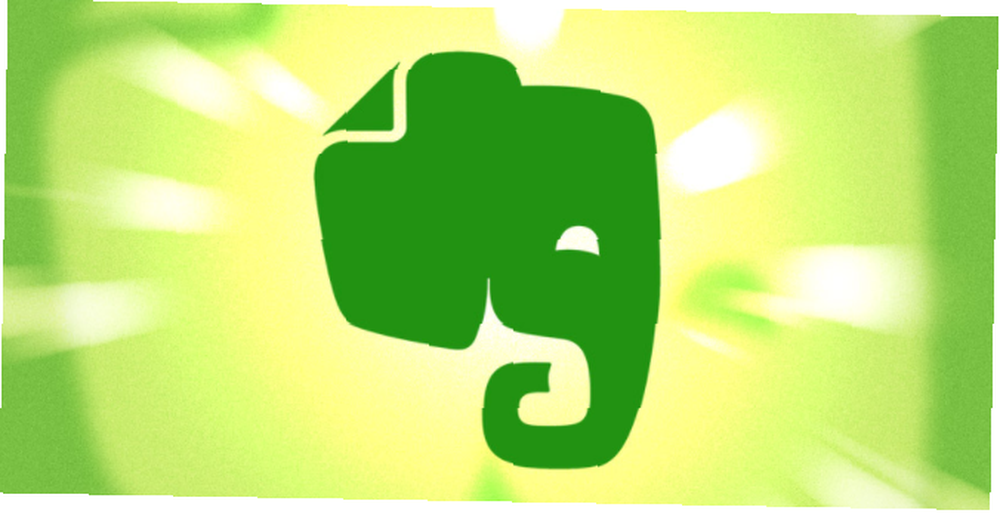
İlk önce defterler. Bunlar gibi “klasörler”, Bireysel notları kaydettiğiniz yer.
Sıradakiler yığınları. Bunlar, notebook'larınızı daha iyi organize etmenize yardımcı olacak ana klasörler gibidir..
Çoğu kişi Evernote'u kullanmaya başladığında, bu defterlere ve yığınlara sabitlenirler. Muhtemelen, dosyalarınızı Windows'ta da aynı şekilde düzenlemekten vazgeçilmezdir. Ancak Evernote'un not defterleri ve yığınlarının iki ana sorunu var.
- Defterler yuvalanamıyor. Bu, organizasyon yapınızın yalnızca bir seviye derin olabileceği anlamına gelir. Başka bir deyişle, sen kutu Üst klasörde bir alt klasör var. Ama sen olamaz başka bir alt klasörde alt klasör var.
- İkincisi (ve en sinir bozucu) sadece yerleştirebileceğiniz her notta bir Not defteri. İki notebook ile alakalı bir notunuz varsa… zor. Sadece seçebilirsiniz bir.
Not kütüphaneniz büyüdükçe, başka türlü organize notlarınızı eksiksiz bir karmaşaya dönüştürmek için bu sorunların neredeyse garanti altına alınması.
Neyse ki, Evernote üçüncü bir organizasyon aracına sahiptir: etiketler. Notlarınızı ayrıntılı bir şekilde düzenlemek için her nota tanımlayıcı, aranabilir etiketler atayabilirsiniz. Ayrıca, bu etiketleri yuvalayabilir ve her nota birkaç etiket atayabilirsiniz. Sorun çözüldü.
Dizüstü Bilgisayar Sorununuzu Çözme
Karmaşık bir dizüstü bilgisayar sisteminiz varsa, ilk zorluk, bunları mümkün olduğunca az daraltmaktır..
Kendi hesabımı yeniden düzenlemeden önce, 40'tan fazla bireysel defterim vardı. Şimdi beşim var. Bununla birlikte, sadece iki veya üç tane seçmeyi seçebilirsiniz. Bu yeni notebooklar her şeyi organize etmenin bir yoludur son derece geniş. Gerçek organizasyon daha sonra gelir..
Koleksiyon Kutunuz
Az sayıda not defterinizin en önemlisi, Evernote hesabınızı kurduğunuzda sizin için oluşturulan başlangıç not defteri olmalıdır. Varsayılan olarak, bu adlandırılmış “[Kullanıcı adı]”. Bunu bir şeye yeniden adlandır “-Gelen kutusu” veya “-CollectionBox” daha açıklayıcı hale getirmek için.
Bahşiş: Gibi bir sembol yerleştirme “-” not defteri adı, not defterini not defteri listenizin üstünde tutmadan önce.

Bu defter, varsayılan olarak hemen hemen tüm yeni notlarınızı kaydedeceğiniz yerdir. Mobil uygulama aracılığıyla yeni bir not oluşturduğunuzda veya Evernote'un Web Clipper'ı ile bir ekran görüntüsü alın Evernote'un Yeni Web Clipper'ı Nedir? Ancak, daha önce hiç duymamışsanız veya belki de Evernote kesme makinesini beğenmediyseniz, tekrar bakmak için doğru zamandır. , bunların hepsi senin içine atılmalı “CollectionBox”. Bu, oluşturduğunuz anda her notu etiketleme zahmetinden kurtarır.
Zaman Engelleme - Daha İyi Odaklanma İçin Gizli Silah - Zamanlama Engelleme - Daha İyi Odak İçin Gizli Silah Çalışma günlerinizi organize etmek için daha verimli bir yol mu arıyorsunuz? Zaman Engellemeyi Deneyin. Bu zaman yönetimi taktiği, dikkat dağıtıcı, erteleme ve verimsiz çoklu görev modunu uzaktayken takip etmenize yardımcı olabilir. her hafta (veya ay). Tüm bu yeni notları böyle bir not defterinde bulundurmak, etiketlemeyi hızlı ve basit hale getirir.
Sınırlı sayıda diğer notebooklar
Diğer defterleri az miktarda oluşturmalısınız. Ne kadar fazla defter oluşturursanız, her notun nerede olduğuna karar vermeniz o kadar uzun sürecektir. Ve sonradan notları bulmanız zorlaşacaktır..
Bu yeni sistem notları düzenlemek için çok fazla etikete dayandığından, not defterlerine zar zor ihtiyaç duyulur. Bunu aşırı uç noktaya götürürsen, sadece yaratabilirsin bir denilen diğer defter “FilingCabinet”.
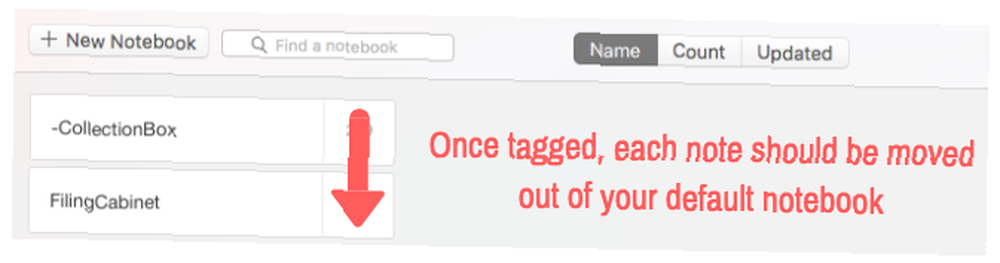
Bahşiş: Defter adlarına ve etiketlerine boşluk bırakmaktan kaçının. Bu arama çok daha kolay hale getirir.
Notunuzdaki her notu etiketledikten sonra “CollectionBox”, sadece kendinize taşıyın “Dosya dolabı”. Bu şekilde, her zaman nerede olduğunuzu bileceksiniz. Ve iyi bir etiketleme sisteminiz varsa, sadece iki defterle düzenlenmiş çok sayıda notu saklamak kolaydır. Bunun üzerine daha sonra.
Ancak birkaç not defteri oluşturmayı seçtim..
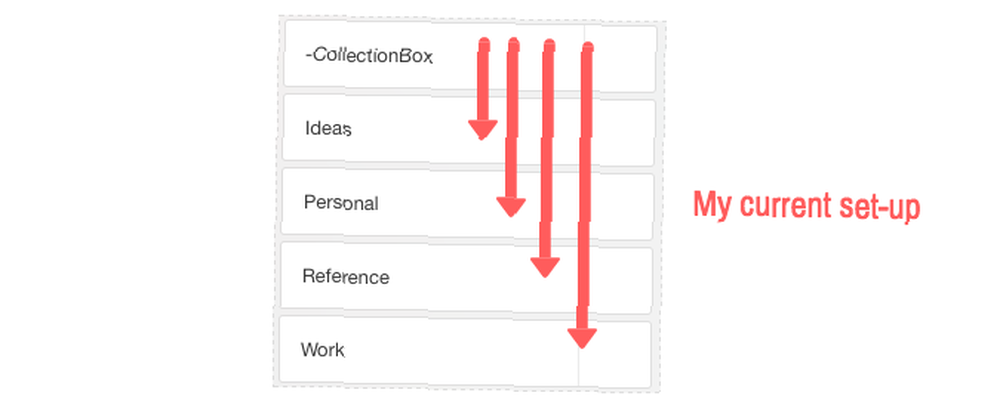
- fikirler - Makale fikirleri, seyahat etmeyi umduğum yerler de dahil olmak üzere, kaydetmek istediğim fikirleri ayrıntılandıran notlar..
- Kişiye özel - İşle ilgili olmayan notları nerede saklıyorum.
- Referans - Kayıtlı makaleler, kitap notları, ekran görüntüleri, alıntılar, PDF'ler, makbuzlar vb. Saklanır. Temel olarak, herhangi bir “bilgi” Gelecekte bulmak isteyebilirim. Bu şimdiye kadar en büyük defterim.
- İş - İşle ilgili notları sakladığım yer.
Kendi defter yapınız bundan farklı olacak. Dikkatli bir şekilde not defterleri oluştururken dikkatli olun. Ne kadar çok dizüstü bilgisayarınız olursa, her şeyi organize tutmak o kadar zor olur.
Etiketleme ile Ciddileşmek
Dediğim gibi, defterleriniz sadece Evernote yapınızın temelini oluşturmalıdır. Sisteminizin özüne güvenmelisiniz etiketler.
Buradaki ölçeklenemez seçenek, notları birkaç zor konu ile etiketlemektir ve gelecekte bu etiketleri hatırladığınızı umarız. Bununla iyi şanslar!
Ölçeklenebilir seçenek (kendi etiketlerimin küçük bir örneği aşağıdadır) çok daha şık.
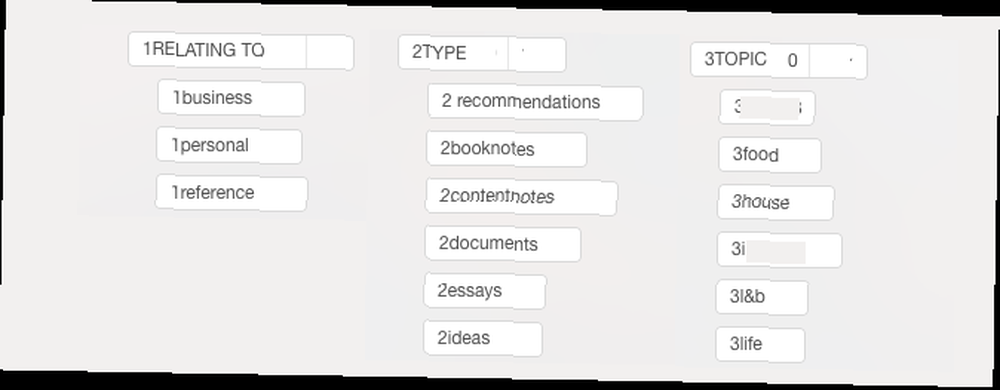
Temel olarak, her notu etiketlerken bu konuda birkaç şey bilmek istersiniz:
- Genel olarak konuşmak gerekirse, hangi alanla ilgilidir? öncesinde “1”.
- Ne tür bir içerik; öncesinde “2”.
- Daha özel olarak hangi temaları kapsar; öncesinde “3”.
Savunduğum sistem sadece bunu yapıyor. Her notu bu sistemi kullanarak etiketlediğimde, bunları etiketlemek istediğimi biliyorum üç özel şey hakkında. Her notun, bu üç noktanın her biri ile ilgili en az bir etiketi olmalıdır. Bu, tanecikli düzeyde notları sıralamayı ve bulmayı çok kolaylaştırır.
Örneğin, Jack Kerouac'ın kitabındaki aşağıdaki vurguyu incelediğimde Yolda, Üç noktayı da etiketlediğim bir bakışta görebiliyorum. Bu kişisel bir nottur (işle ilgili olmadığı anlamına gelir), bir kitap notudur ve yaşam ve seyahat konusu hakkındadır.
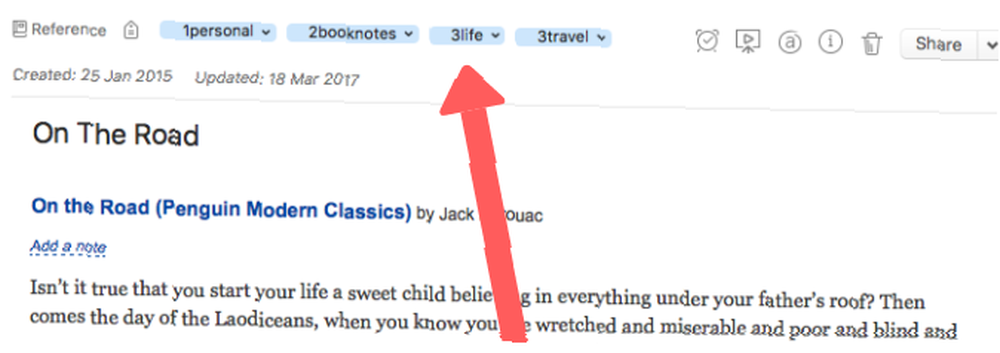
Kendi bireysel etiketleme taksonomisi benimkinden farklı olacak. Ancak nispeten benzer bir yapı, notlarınızı düzenlemenin son derece ölçeklenebilir bir yoludur. Buna alışmak biraz zaman alıyor, ancak yakında ikinci doğa olacak.
Belirli Notları Bulma
Gelecekte notları bulmak söz konusu olduğunda, özellikle yararlı olan iki özellik vardır: arama çubuğu ve kaydedilmiş aramalar.
Arama çubuğunu kullanırken, tam olarak aradığınızı bulmak için birden fazla etiketi arayabilirsiniz. Diyelim ki Brezilya'ya seyahat hakkında bir arkadaşınızla yaptığınız sohbetten bir not almayı unutmayın. Bu notu düzgün bir şekilde etiketlediyseniz, aşağıdaki arama söz konusu konuşmayı başlatır.

Bu tür bir etiketleme sistemini kullanmanın gerçek güzelliği budur. Politika hakkında fiyat teklifi mı arıyorsunuz? Sorun değil.

Bahşiş: Rakamları bu gibi etiketlerin önüne koymak, her notla ilgili üç alanın her birine etiket atadığınızı bilmenize yardımcı olur. Bu, gelecekteki notları bulmanıza yardımcı olmak için tüm açıları kapatmanızı sağlar.
Kendinizi rutin performans gösterdiğiniz aramalar için kaydedilmiş bir arama yapın. Bunu yapmak için aramanızı ayarlayın. Arama kutusunun altına not defterleri, etiketler, anahtar kelimeler vb. Diğer parametreleri de ekleyebilirsiniz. Aşağıda, işle ilgili fikirler için kaydedilmiş bir arama ayarlıyorum..
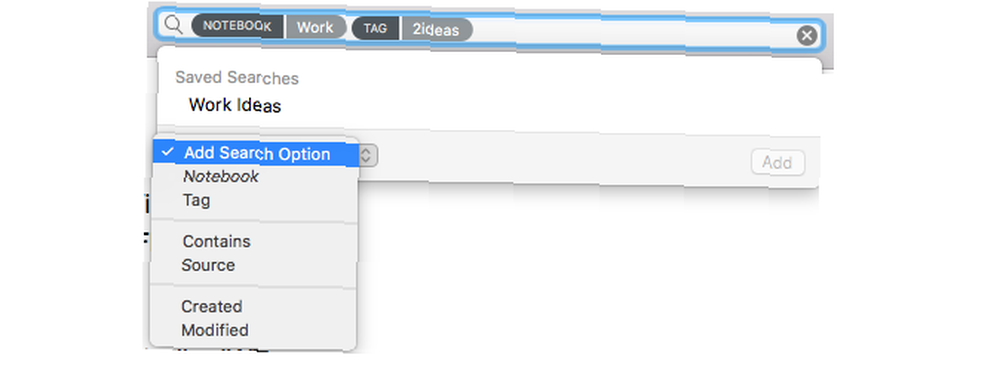
Aramanız tamamlandığında, Windows’ta Dosya> Aramayı Kaydet, Mac’te tıklayın Düzenle> Bul> Aramayı Kaydet, ve aramanızı adlandırın. Şu andan itibaren, arama kutusunu tıkladığınızda, sonuçları anında almak için kaydedilen aramanın bağlantısını göreceksiniz. Ayrıca, daha kolay erişim için kayıtlı aramayı kısayol widget'ine sürükleyebilirsiniz..
Mümkün Olduğu Yerde Otomatikleştir
Notlarınızı etiketlemek için gerekenden daha fazla zaman harcamanın anlamı yok. Neyse ki, bunu birkaç alanda otomatikleştirebilirsiniz. Bunu yapmanın temel yolu, IFTTT otomasyon platformunu kullanmaktır (eğer öyleyse).
Farklı hizmetleri birbirine bağlamak için IFTTT'yi kullanabilirsiniz. IFTTT'nin Basitliği ile Yaratıcı Fikirlerinizi Anında Yakalayın IFTTT'nin Basitliği ile Anında Yaratıcı Fikirlerinizi Anlayın Fikirlerinizi izlemek için merkezi bir sistem kurmak, harcadığınız zamana ve emeğe değer. Yaratıcılığınız ve verimliliğiniz bunun için size teşekkür edecek. İşte basit bir yol. Evernote hesabınıza. Platforma belirli not türlerini belirli not defterlerine kaydetmesini söyleyebilirsiniz. Hatta belirli etiketler atayabilir.
Tüm Instagram gönderilerimi Referans defterime kaydetmek için ayarlarım ve bu 1 kişisel, 2instagram, 3travel etiketleyin.
Ayrıca, Instapaper hakkındaki makaleleri okuduğuma da bağımlıyım. Bu 6 Harika Özelliğe Sahip Bir Instapaper Güçlü Kullanıcısı Olun Bu 6 Harika Özelliğe Sahip Bir Instapaper Güçlü Kullanıcısı Olun Etkileyici bir benimseme oranına rağmen, bir Instapaper özelliği bolluğu keşfedilmemiş durumda. Birkaç tanesine bakalım. ve okuduklarım hakkında bir ton not al. Bu nedenle, tüm Instapaper vurgulamamı, CollectionBox not defterime, etiketiyle birlikte kaydeden başka bir otomasyonun ayarlanması mantıklı geliyor. “2contentnotes”. Her hafta CollectionBox'ımdaki her şeyi etiketlemeye gelince bu bana zaman kazandırıyor.
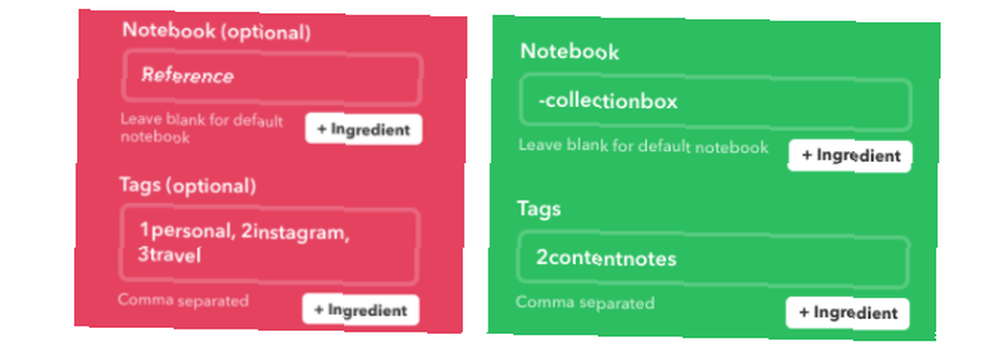
IFTTT'nin Evernote ile nasıl çalışabileceğinin daha kapsamlı bir listesini görmek için buraya bakın..
Bu Sizin İçin Çalışabilir?
Bu yöntem, notlarınızı belirsiz defterlere sürükleyip bırakmak kadar basit görünmeyebilir. Fakat çok daha ölçeklenebilir. Kısacası:
- Tüm notlarınızı hemen hemen bir “CollectionBox” not defteri.
- Notlarınızın her birini düzenli olarak etiketleyin, sizin için uygun bir taksonomi kullanın. Bu açıklamalıdır:
- Notun neyle alakası vardır?.
- Ne tür bir içerik.
- Hangi temaları kapsıyor?.
- Notu, ayarladığınız birkaç not defterinden birine taşıyın.
- Gelecekte belirli notlar bulmak için bu etiketleri kullanın.
Bu etiketleme sistemi (veya bunun gibi bir şey) flaştaki belirli notları bulmanıza yardımcı olabilir. Her şeyi çok daha düzenli tutar. Kontrol Dışı Okuma Listenizi Düzenleme Şimdilik Kontrol Dışı Okuma Listenizi Düzenleme Şu Anda Bir okuma listesi pratikten ilham verene kadar birçok fonksiyona hizmet eder. Fakat aynı zamanda elden de çıkabilir. Bu ipuçlarını okuma hobinizi yönetmek için kullanmak hayatınız için harikalar yaratabilir. dışarıdaki diğer sistemlerden daha. Ve ne kadar notunuz olursa olsun düzenli kalıyor.
Böyle bir sistemle ilerlemeye karar verirseniz, Evernote kütüphanenizi yeniden düzenlemek biraz zaman alabilir. Ancak notlarınızı böyle etiketleme rutinine girdikten sonra, Evernote'un ne kadar faydalı olabileceğini anlamaya başlayacaksınız..
Bu sizin için çalışabileceğini düşündüğünüz bir sistem mi? Olmazsa nasıl olur?
Resim Kredisi: Shutterstock.com üzerinden Antonio Guillem











